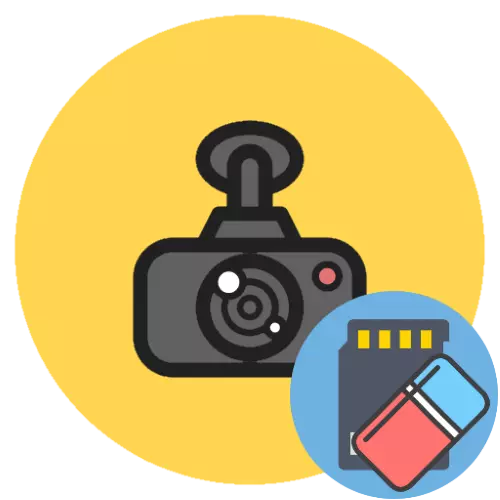
ವಿಧಾನ 1: ಡಿವಿಆರ್ ಮೂಲಕ
ನಮ್ಮ ಕೆಲಸವನ್ನು ಪರಿಹರಿಸುವ ಅತ್ಯುತ್ತಮ ವಿಧಾನವು ಮೆಮೊರಿ ಕಾರ್ಡ್ನ ಅನುಸ್ಥಾಪನೆಗೆ ಉದ್ದೇಶಿಸಲಾದ ಸಾಧನದ ಫರ್ಮ್ವೇರ್ ಅನ್ನು ಬಳಸುವುದು - ಆದ್ದರಿಂದ ವಾಹಕವು ಸ್ವಯಂಚಾಲಿತವಾಗಿ 100% ಹೊಂದಾಣಿಕೆಯ ಕಡತ ವ್ಯವಸ್ಥೆಯನ್ನು ಸ್ವೀಕರಿಸುತ್ತದೆ.ಸೂಚನೆ. ಪ್ರತಿ ಡಿವಿಆರ್ಗೆ ಭಿನ್ನವಾಗಿರುತ್ತದೆ, ಆದ್ದರಿಂದ, ಎಲ್ಲಾ ಸೂಚನೆಗಳಿಗೆ ಸೂಕ್ತವಾದ ಸೂಕ್ತವಾದವುಗಳನ್ನು ಮಾಡಲಾಗುವುದಿಲ್ಲ ಮತ್ತು ಕೆಳಗಿನ ವಿವರಿಸಲಾದ ಕ್ರಮಗಳನ್ನು ಅಂದಾಜು ಅಲ್ಗಾರಿದಮ್ ಆಗಿ ಬಳಸಬೇಕು.
ವಿಧಾನ 2: ಕಂಪ್ಯೂಟರ್
ಟಾರ್ಗೆಟ್ ಸಾಧನದ ಫರ್ಮ್ವೇರ್ ಫಾರ್ಮ್ಯಾಟಿಂಗ್ ಕಾರ್ಯಾಚರಣೆಯನ್ನು ಬೆಂಬಲಿಸದಿದ್ದರೆ, ನೀವು ಕಂಪ್ಯೂಟರ್ ಅನ್ನು ಬಳಸಬೇಕಾಗುತ್ತದೆ. ಓಎಸ್ ಮತ್ತು ಮೂರನೇ ವ್ಯಕ್ತಿಯ ಸಾಫ್ಟ್ವೇರ್ ಮೂಲಕ ನಿರ್ಮಿಸಲಾದ ಉಪಕರಣಗಳನ್ನು ಬಳಸಿಕೊಂಡು ನೀವು ಅಗತ್ಯ ಕ್ರಮವನ್ನು ನಿರ್ವಹಿಸಬಹುದು. ಸಹಜವಾಗಿ, ಮೆಮೊರಿ ಕಾರ್ಡ್ ಅನ್ನು ಸಂಪರ್ಕಿಸಲು ಅಗತ್ಯವಿರುತ್ತದೆ - ವಿಶೇಷ ಕಾರ್ಡ್ ರೀಡರ್ ಅನ್ನು ಬಳಸಲು ಅಥವಾ ಡಿವಿಆರ್ಗೆ ಅದನ್ನು ಸೇರಿಸಿ ಮತ್ತು ಅದನ್ನು ವಿನ್ಯಾಸದಿಂದ ಒದಗಿಸಿದರೆ ಅದನ್ನು PC / ಲ್ಯಾಪ್ಟಾಪ್ಗೆ ಸಂಪರ್ಕಿಸಿ.
ಆಯ್ಕೆ 1: ವಿಂಡೋಸ್ ಸಿಸ್ಟಮ್ ಪರಿಕರಗಳು
ಹೆಚ್ಚಿನ ಸಂದರ್ಭಗಳಲ್ಲಿ, ಸಮಸ್ಯೆಯನ್ನು ಪರಿಹರಿಸಲು, ವಿಂಡೋಸ್ನಲ್ಲಿ ಇರುವ ಸಾಕಷ್ಟು ಉಪಕರಣಗಳು ಇರುತ್ತವೆ.
- ಮೈಕ್ರೊ SD ಅನ್ನು ಸಂಪರ್ಕಿಸಿದ ನಂತರ, "ಕಂಪ್ಯೂಟರ್" / "ಈ ಕಂಪ್ಯೂಟರ್" ಅನ್ನು ತೆರೆಯಿರಿ, ಡ್ರೈವ್ಗಳ ಪಟ್ಟಿಯಲ್ಲಿ ಅಗತ್ಯವಾದ ಡ್ರೈವ್ ಅನ್ನು ಕಂಡುಹಿಡಿಯಿರಿ, ಬಲ ಮೌಸ್ ಬಟನ್ (ಪಿಸಿಎಂ) ಮತ್ತು "ಫಾರ್ಮ್ಯಾಟ್" ಅನ್ನು ಆಯ್ಕೆ ಮಾಡಿ.
- ಸೆಟ್ಟಿಂಗ್ಗಳು ವಿಂಡೋ ಕಾಣಿಸಿಕೊಳ್ಳುತ್ತದೆ. ಮೊದಲಿಗೆ, "FAT32" ಸ್ವರೂಪವನ್ನು ನಿರ್ದಿಷ್ಟಪಡಿಸಿ - ಇದು ಮಾರುಕಟ್ಟೆಯಲ್ಲಿ ಪ್ರಸ್ತುತ ವೀಡಿಯೊ ರೆಕಾರ್ಡರ್ಗಳಲ್ಲಿ ಇರುವ ಹೆಚ್ಚಿನ "ಅರ್ಥಮಾಡಿಕೊಳ್ಳುತ್ತದೆ", ಆದರೆ ಇತರ ಆಯ್ಕೆಗಳೊಂದಿಗೆ (ವಿಶೇಷವಾಗಿ NTFS ನೊಂದಿಗೆ) ಮಾತ್ರ ಸಾಧನಗಳ ಘಟಕಗಳನ್ನು ನಿರ್ವಹಿಸಲು ಸಾಧ್ಯವಾಗುತ್ತದೆ. ಉಳಿದ ಆಯ್ಕೆಗಳನ್ನು ಬದಲಾಯಿಸಬಾರದು, ಅಥವಾ ಫೋನ್ಗೆ ಸಂಪರ್ಕ ಹೊಂದಿದ ಕಾರ್ಡ್ನ ತಯಾರಿಕೆಯಲ್ಲಿದ್ದರೆ, "ವೇಗದ ಫಾರ್ಮ್ಯಾಟಿಂಗ್" ಪ್ಯಾರಾಮೀಟರ್ನಿಂದ ಮಾರ್ಕ್ ಅನ್ನು ತೆಗೆದುಹಾಕುವುದು ಉತ್ತಮ. ಸೆಟಪ್ ಪೂರ್ಣಗೊಂಡಾಗ, ಪ್ರಾರಂಭಿಸಿ ಕ್ಲಿಕ್ ಮಾಡಿ.
- ಫಾರ್ಮ್ಯಾಟಿಂಗ್, ವಿಶೇಷವಾಗಿ ಪೂರ್ಣಗೊಂಡಿದೆ, ಬಹಳ ಸಮಯ ತೆಗೆದುಕೊಳ್ಳಬಹುದು, ಆದ್ದರಿಂದ ತಾಳ್ಮೆಯಿಂದಿರಿ. ಕಾರ್ಯವಿಧಾನವು ಪೂರ್ಣಗೊಂಡಾಗ, ಮಾಹಿತಿ ವಿಂಡೋದಲ್ಲಿ "ಸರಿ" ಕ್ಲಿಕ್ ಮಾಡಿ ಮತ್ತು ಕಂಪ್ಯೂಟರ್ನಿಂದ ನಕ್ಷೆಯನ್ನು ಸಂಪರ್ಕ ಕಡಿತಗೊಳಿಸಿ.
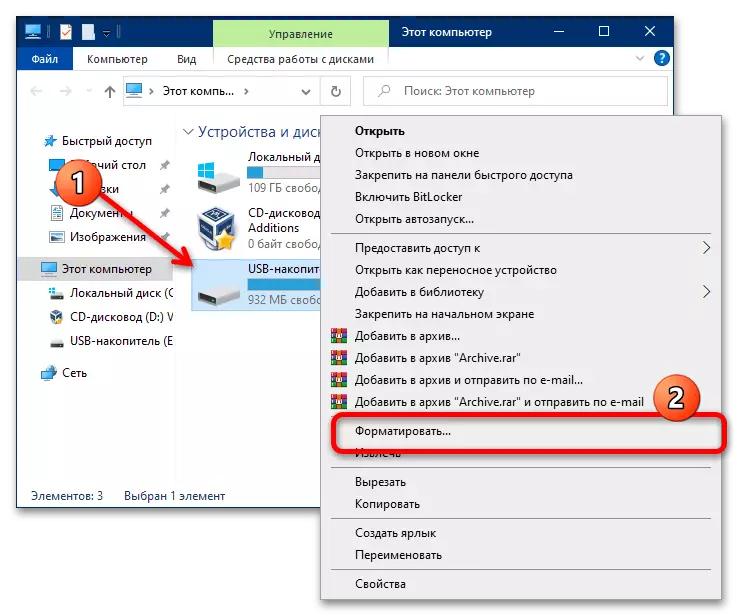
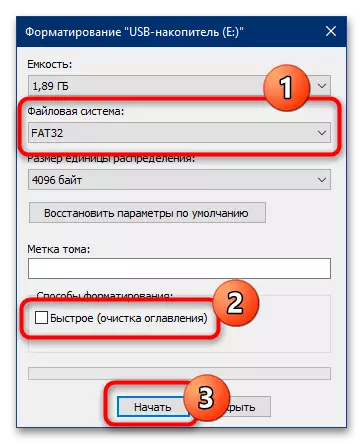
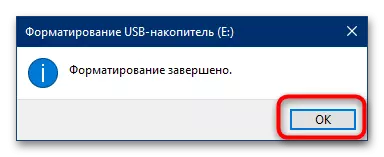
ಸಿಸ್ಟಮ್ ಏಜೆಂಟ್ಗಳ ಬಳಕೆಯು ಅತ್ಯಂತ ಸರಳ ಮತ್ತು ಅನುಕೂಲಕರ ಪರಿಹಾರವಾಗಿದೆ, ಆದ್ದರಿಂದ ಇವುಗಳು ಲಭ್ಯವಿಲ್ಲದಿದ್ದರೆ ಮಾತ್ರ ಇತರರನ್ನು ಬಳಸಬೇಕು.
ಆಯ್ಕೆ 2: ತೃತೀಯ ಕಾರ್ಯಕ್ರಮಗಳು
ಕೆಲವು ಕಾರಣಕ್ಕಾಗಿ ನೀವು ವಿಂಡೋಸ್ನಲ್ಲಿ ನಿರ್ಮಿಸಲಾದ ಕಾರ್ಯವನ್ನು ಬಳಸಲಾಗುವುದಿಲ್ಲ, ನಿಮಗೆ ಅನೇಕ ಮೂರನೇ ವ್ಯಕ್ತಿಗಳಿವೆ. ನಮ್ಮ ಕೆಲಸವನ್ನು ಪರಿಹರಿಸುವ ಅತ್ಯಂತ ಅನುಕೂಲಕರವಾದದ್ದು SDFormatter ಎಂಬ ಪ್ರೋಗ್ರಾಂ, ಇದು ಮೆಮೊರಿ ಕಾರ್ಡ್ಗಳನ್ನು ಫಾರ್ಮಾಟ್ ಮಾಡಲು ಉದ್ದೇಶಿಸಲಾಗಿದೆ.
- ನಿಮ್ಮ ಕಂಪ್ಯೂಟರ್ನಲ್ಲಿ ಅಪ್ಲಿಕೇಶನ್ ಅನ್ನು ಸ್ಥಾಪಿಸಿ ಮತ್ತು ರನ್ ಮಾಡಿ. ಮೊದಲಿಗೆ, ಆಯ್ದ ಕಾರ್ಡ್ ಮೆನುವಿನಲ್ಲಿ ಅಪೇಕ್ಷಿತ ಡ್ರೈವ್ ಅನ್ನು ಆಯ್ಕೆ ಮಾಡಿ.
- ಫಾರ್ಮ್ಯಾಟಿಂಗ್ ಆಯ್ಕೆಗಳು ಬ್ಲಾಕ್ನಲ್ಲಿ, ಸ್ವರೂಪವನ್ನು ಓವರ್ರೈಟ್ ಮಾಡಿ ಮತ್ತು "CHS ಫಾರ್ಮ್ಯಾಟ್ ಗಾತ್ರ ಹೊಂದಾಣಿಕೆಗಳನ್ನು" ಆಯ್ಕೆಯನ್ನು ಪರಿಶೀಲಿಸಿ.
- "ವಾಲ್ಯೂಮ್ ಲೇಬಲ್" ಸ್ಟ್ರಿಂಗ್ ನಿಮ್ಮ ಸ್ವಂತ ಹೆಸರನ್ನು ಮೆಮೊರಿ ಕಾರ್ಡ್ನ ಹೆಸರನ್ನು ಹೊಂದಿಸಲು ಅನುಮತಿಸುತ್ತದೆ (ಉದಾಹರಣೆಗೆ, ರೆಕಾರ್ಡರ್ಗೆ ಸಂಪರ್ಕಗೊಂಡಾಗ ನೀವು ಅದನ್ನು ಇನ್ನೊಂದರಿಂದ ಪ್ರತ್ಯೇಕಿಸಬಹುದು). ನಿಮಗೆ ಅಗತ್ಯವಿದ್ದರೆ, ಹೊಸ ಹೆಸರನ್ನು ಲ್ಯಾಟಿನ್ (ಇಂಗ್ಲಿಷ್ ಅಕ್ಷರಗಳು) ನಮೂದಿಸಿ.
- ಎಲ್ಲಾ ನಿರ್ದಿಷ್ಟ ಆಯ್ಕೆಗಳನ್ನು ಪರಿಶೀಲಿಸಿ ಮತ್ತು "ಸ್ವರೂಪ" ಕ್ಲಿಕ್ ಮಾಡಿ.
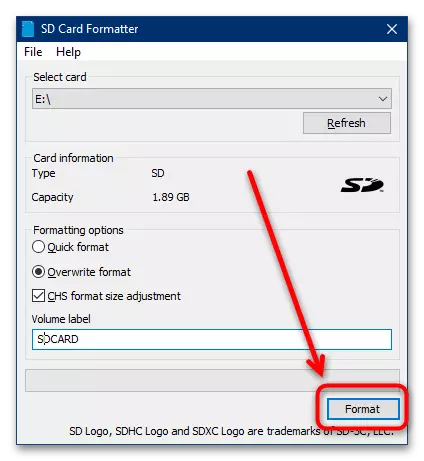
ಕಾರ್ಯಕ್ರಮವು ಕಾರ್ಯಾಚರಣೆಯನ್ನು ನಿರ್ವಹಿಸಲು ದೃಢೀಕರಣವನ್ನು ವಿನಂತಿಸುತ್ತದೆ, "ಹೌದು."
- ವಿಂಡೋಸ್ನಲ್ಲಿ ಸಿಸ್ಟಮ್ ಸಾಫ್ಟ್ವೇರ್ನ ಸಂದರ್ಭದಲ್ಲಿ, ಫಾರ್ಮ್ಯಾಟಿಂಗ್ ಸ್ವಲ್ಪ ಸಮಯ ತೆಗೆದುಕೊಳ್ಳುತ್ತದೆ, ಆದ್ದರಿಂದ ನಿರೀಕ್ಷಿಸಿ ಅಗತ್ಯ. ಪ್ರಕ್ರಿಯೆಯ ಕೊನೆಯಲ್ಲಿ, ಒಂದು ಸಣ್ಣ ಸಾರಾಂಶವಿರುವ ಒಂದು ಸಂದೇಶವು ಕಾಣಿಸಿಕೊಳ್ಳುತ್ತದೆ - ಅದನ್ನು ಓದಿ ಮತ್ತು ಪೂರ್ಣಗೊಳಿಸಲು "ಸರಿ" ಕ್ಲಿಕ್ ಮಾಡಿ.
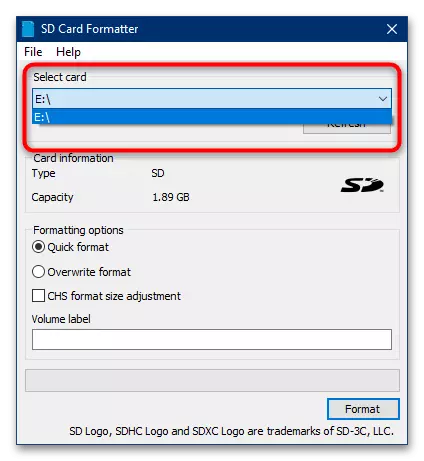
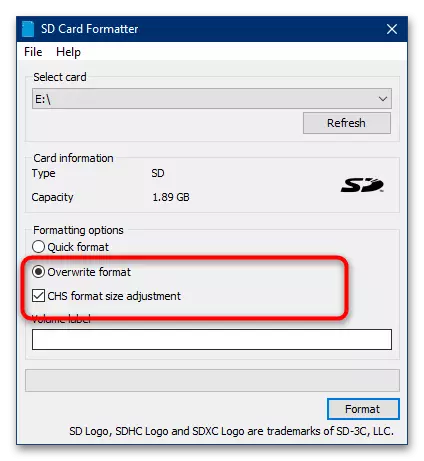
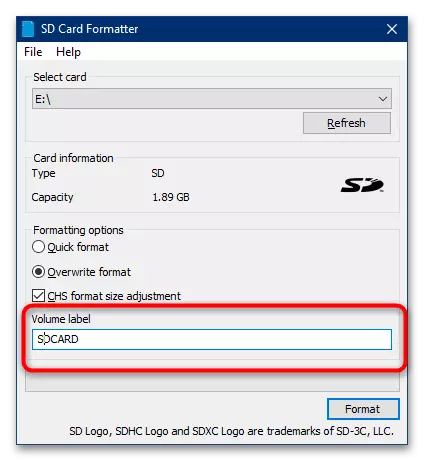
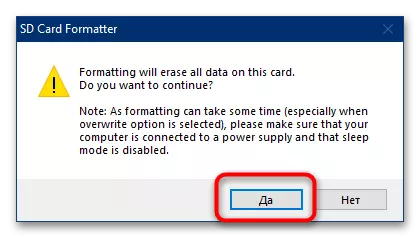
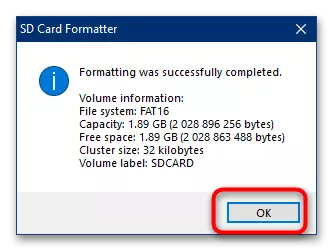
Sdformatter ಒಂದು ಸರಳ ಮತ್ತು ಪರಿಣಾಮಕಾರಿ ಪರಿಹಾರವಾಗಿದೆ, ಆದರೆ ಬರವಣಿಗೆಯ ಸಮಯದಲ್ಲಿ ಇತ್ತೀಚಿನ ಆವೃತ್ತಿ (5.0): 5.0) ಸ್ವಯಂಚಾಲಿತವಾಗಿ ಕಡತ ವ್ಯವಸ್ಥೆಯನ್ನು ಆಯ್ಕೆ ಮಾಡುತ್ತದೆ, ಇದು ಯಾವಾಗಲೂ ಅನುಕೂಲಕರವಲ್ಲ.
